Elitegroup 558 Manuel d'utilisateur
Naviguer en ligne ou télécharger Manuel d'utilisateur pour Carnets de notes Elitegroup 558. Elitegroup 558 Manuale d'uso [en] Manuel d'utilisatio
- Page / 87
- Table des matières
- MARQUE LIVRES
- Prefazione 3
- Marchi di fabbrica 3
- Notice: 8
- Prima di Cominciare 11
- A. For U.S. and Canada: 13
- B. For Japan: 13
- C. Per altri paesi: 13
- Wichtige Sicherheitshinweise 14
- ² Luoghi adatti al lavoro 17
- Inventario personale 18
- Introduzione 19
- ² Apertura del Pannello LCD 20
- ² La Parte Sinistra 23
- ² La Parte Destra 25
- ² La Parte Posteriore 26
- ² Il Pannello Inferiore 27
- Cominciare 29
- Usare il computer notebook 35
- ² Display CRT esterno 36
- TASTI FUNZIONE(I) 37
- Il TouchPad 38
- Il CD-ROM/DVD-ROM/Combo 39
- ² Caricare un disco 40
- Modalità risparmio corrente 41
- ² Stato della batteria 42
- Suono Significato 43
- ² Azzerare il sistema 44
- ² Aggiustare la luminosità 44
- Operare con il desktop 45
- ² Controllo volume audio 46
- ² Software audio 46
- ² Registrare suono 46
- ² Eseguire i file suono 46
- Connessione Internet 49
- (Microsoft’s Service Pack 2) 54
- Esecuzione Setup del BIOS 55
- La Barra Menù 56
- La Barra Legenda 56
- Lanciare i Sottomenù 57
- Aiuto Generale 58
- Il Menù Principale 59
- Il Menù Avanzato 60
- Il Menù Sicurezza 61
- Il Menù Avvio 62
- Il Menù Esci 63
- Utilità VGA 65
- General 67
- ² Color 68
- Adapter 69
- Monitor 70
- Troubleshoot 71
- Riso-lvere problemi 73
- La Power-On Self Test 75
- Problemi hardware generali 76
- Potenziamento del Sistema 79
- Specification 85
Résumé du contenu
i
1 Prima di Cominciare Convenzioni di Questo Manuale L’uso di questo manuale aiuterà ad ottenere il massimo dal computer notebook. ¾ Se avete una
2 5. Per favore tenere l’apparecchiatura lontano dall’umidità. 6. Quando si installa appoggiare l’apparecchiatura su una superfice stabile. Una ca
3 l’adattore AC, che sia 100-120 o 200-240 Vac. Le informazioni che seguono spiegano le richieste per la selezione del set dei cavi di corrente. y I
4 20. Avvertimento laser: Cautela prodotto laser classe I – Radiazione laser invisibile quando si apre evitare l’esposizione al raggio. 21. Pericol
5 a. Netzlabel oder Netzstecker sind beschädigt. b. Flüssigkeit ist in das Gerät eingedrungen. c. Das Gerät war Feuchtigkeit ausgesetzt. d. Wenn
6 y Die Zubehörteile des Kabel-Sets müssen das Prüfsiegel derjenigen Stelle, die in dem jeweiligen Land für die Sicherheitsprüfung zuständig ist, tr
7 causare la condensa di gocce d’acqua all’interno dello chassis, minacciando di danneggiare le parti elettroniche all’interno. Dopo avere ricevuto
8 Inventario personale Questo sistema di computer Notebook è disegnato per anni di produttiva e piacevole informatica. Usare questa sezione per tener
9 Introduzione Sono sempre più numerose le persone che stanno per lungo tempo davanti ai monitor dei computer ora che gli scienziati di campi differ
10 Familiarizzare con il Computer ² Apertura del Pannello LCD Nella parte anteriore del Notebook si trova un nottolo di arresto sul pannello di visu
11 Con lo schermo LCD aperto, si potranno osservare varie caratterstiche importanti per l’utilizzo del computer Notebook. Nottolo di Rilascio Schermo
12 Segnala che la tastiera è in modalità Blocco Numerico. Segnala che la tastiera è in modalità Blocco Maiuscole. In questa modalità, la tastiera
13 ² La Parte Sinistra Aperture di Ventilazione 1394A PCMCIA Pulsante di PCMCIA La Porta LAN Quando si utilizza una LAN, utilizzare un Cavo
14 Indicatori LED Questi tre indicatori LED sono tre parti separate per le seguenti funzioni: Alimentazione, Modalità Sospensione e Carica Batteria.
15 ² La Parte Destra CD-ROM/DVD-ROM or DVD CD-RW Combo (Opzionale) Connettore DC IN
16 ² La Parte Posteriore Aperture di Ventilazione Blocco Kensington Porta S-Video Porta Parallela Porta CRT Esterno Porte USB
17 ² Il Pannello Inferiore Vano MiniPCI/Wireless LAN/Modem Combo (Opzionale) Vano di Espansione Nottolo di Rilascio Batteria Batteria Unità Disc
18
19 Cominciare Connettere ad una fonte di corrente ² Connettere l’adattore AC Un’adattore universale AC viene fornito per alimentare il suo computer
i Prefazione ©©Copyright 2005 Tutti i diritti riservati. In modo da poter migliorare l’affidabilità il disegno ed il funzionamento, l’informazione in
20 Non usare cavi di corrente inferiori in quanto ciò può causare dei danni al suo notebook. Il notebook arriva con il suo proprio adattore AC. Per
21 Operare con l’alimentazione della batteria Il suo computer arriva con un pacco batteria ricaricabile che le permette di operare il computer senza
22 ¾ Con cautela appoggiare la battria dentro la custodia e spingerla fino a fissarsi con un clicco nella custodia. Per rimuover il pacco batteria:
23 ¾ Tenere la batteria tra le dita ed alzarla fuori dal compartimento. ² Caricare il pacco batteria Il pacco batteria installato si carica automa
24
25 Usare il computer notebook Regolare il display schermo LCD La visualizzazione schermo LCD può essere regolata con le combinazioni dei seeguenti t
26 ¾ Non mettere le dita o nessun oggetto affilato direttamente sulla superfice e non spruzzare mai nessun detergente direttamente sul display. ¾ Q
27 Con i due tasti Windows sarà in grado di accedere ed avantaggiarsi delle molte caratteristiche salva tempo del software Windows. I tasti funzione
28 [Fn] + [F5] Attivato o Disattivato Touchpad [Fn] + [F7] Diminuisce il livello di luminosità. [Fn] + [F8] Aumenta il livello di luminosità. [Fn]
29 ² Precauzioni per il TouchPad Il TouchPad è un congegno sensitivo a pressione. Per favore prender nota delle seguenti precauzioni. ¾ Accertarsi
ii
30 ¾ Sulla superfice del disco non porre nessun oggetto e non scriverci sopra. ¾ Per non danneggiare i dischi conservarli in un luogo fresco ed asc
31 ² Rimuovere il drive CD-ROM/DVD-ROM/Combo ¾ Spingere la chiusura di disinnesto verso la direzione della freccia come descritto nell’illustrazion
32 ¾ Inserire la batteria dentro il compartimento ed accendere il notebook. Se la batteria è completamente scarica vada al passo seguente. Altrime
33 ² Segnale batteria scarica Quando la batteria raggiunge lo stato “Batteria scarica” rimangono ancora circa 10 ~ 15 minuti utilizzabili. Ogni 1.
34 3. Collegare l’adattatore AC e far ricaricare completamente la batteria. Il LED di “Ricarica della batteria” che si trova sul lato sinistro del n
35 Operare con il desktop Il suo notebook è in grado di fornirla con informatica mobile efficente e produttiva, ha pure la velocità e la capacità di
36 ¾ Registrazione audio digitalizzata attraverso il microfono costruito dentro del notebook o qualsiasi altra fonte esterna ² Controllo volume aud
37 Connettere congegni periferici Per espandere le capacità informatiche, al suo computer può aggiungere una varietà di congegni esterni.
39 Connessione Internet Ci sono vari modi di collegarsi all'Internet. Questo dipende dall'ambiente di lavoro dell'utente e dalle cara
iii Tabella dei contenuti Capiloto 1: Prima di Cominciare ------------------------------------------------------------------------------------1 Conve
40 Usando un circuito LAN (Local Area Network) per la Connessione all'Internet Per collegarvi all'Internet, un ambiente a circuito LAN di s
41 ¾ Introdurre gli indirizzi di server IP e DNS del sistema sulla scheda Generale della finestra "Internet Protocol (TCP/IP) Properties"
42 ¾ Dopo che tutte le informazioni sono state introdotte correttamente nella finestra "Internet Protocol (TCP/IP) Properties" (Proprietà
43 ¾ Seguire i procedimenti citati, durante l'uso di una connessione a circuito LAN da 1 a 7. ¾ Fare clic su "User configured" (con
44 Usando un LAN (Local Area Network) Senza Fili per la Connessione all'Internet (Microsoft’s Service Pack 2)
45 Esecuzione Setup del BIOS Introduzione Il programma di Setup del BIOS (Basic Input and Output System) è un’utilità a menù che permette di di effe
46 Accesso al Programma di Setup del BIOS Per accedere al programma di Setup del BIOS, premere il tasto CANC dopo che il Notebook ha terminato il POS
47 Tasto Legenda Tasto Alternativo Funzione F1 Visualizza la finestra di Aiuto Generale. Può essere abilitata ovunque nel BIOS . Esc Salta al
48 Aiuto Generale Oltre alla finestra di Aiuto Specifico della Voce, il programma di Setup del BIOS fornisce anche uno schermo di Aiuto Generale che
49 Il Menù Principale Quando si accede al programma di Setup, appare la seguente schermata:
iv Capiloto 6: Connessione Internet ----------------------------------------------------------------------------------39 Usando un modem per la Conne
50 Il Menù Avanzato Selezionando Avanzato dalla barra menù, viene visualizzato il menù Avanzato:
51 Il Menù Sicurezza Il sistema di protezione avanzato del Notebook permette di impostare una password per prevenire l’accesso non autorizzato alle r
52 Il Menù Avvio Il menù Avvio permette all’utente di specificare l’ordine in cui il Notebook controlla per il dispositivo da cui avviare il sistema.
53 Il Menù Esci Una volta effettuate tutte le selezioni dai vari menù nel programma di Setup, si dovrà salvare le modifiche ed uscire dal Setup. Sel
55 Utilità VGA Installazione dei Driver Per rendere l'installazione dei driver più facile, offriamo un metodo di auto-installazione per il sist
56 Utilità VGA Dopo avere fatto ripartire Windows, aprire il “Pannello di Controllo” e fare doppio clic sull’icona “Schermo”. Dalla finestra “Prop
57 ² General
58 ² Color
59 ² Adapter
v Problemi hardware generali ...
60 ² Monitor
61 ² Troubleshoot
63 Riso-lvere problemi Questo capitolo descrive come localizzarte e risolvere problemi che potrebbe incontrare quando usa il suo computer. Localizza
64 Controllare cavi e connessioni Cominciare eseguendo un’attenta ispezione visuale sulla parte esterna del computer. Se nessun LED è illuminato, ac
65 Quando è sicuro di aver corrente a sufficenza e tutti le connessioni sono buone, riavviare di nuovo il computer. Se il computer non si riavvia,
66 Problemi hardware generali Alcuni problemi hardware comuni e suggerimenti per soluzioni vengono presentate nella tabella qui sotto: Problem: Fal
67 Solution: Controllare il collegamento del cavo della stampante. Verificare che il pulsante corrente della stampante sia acceso. Confermare che
69 Potenziamento del Sistema Aggiornamento della Memoria Per informazioni su come aggiornare la memoria del notebook, fare riferimento alle seguenti
vi Avvisi Federal Communications Commission Radio Frequency Interference Statement This equipment has been tested and found to comply with the limit
70 scheda nella posizione corretta. ¾ Una volta che il modulo è posto correttamente, è possibile riporre il coperchio sul vano. ¾ Rimettere le vit
71 Il Modulo HDD di Facile Aggiornamento ¾ Spegnere completamente il sistema. Girare il notebook con la parte frontale davanti a voi. ¾ Rimuovere
72 ¾ L’unità drive è attaccata ad un supporto speciale che la assicura al computer notebook. Ci sono 4 viti che bloccano il supporto. Rimuovere l
73 ¾ Rimuovere la copertura attaccata alla tastiera in modo da potere rimuovere il dissipatore di calore in cima alla CPU.
74 ¾ Rimuovere tutte le viti sul dissipatore di calore. ¾ Prima di rimuovere le viti, ci sono certe misure da seguire per rimuovere il dissipatore
75 Specification Caratteristiche Dettagliate del Notebook Processore • Intel® Pentium® M processor (2nd Generation Mobile Micro architecture, 2MB
76 Video e Grafica • Graphic Memory: Intel® 915GM embedded 3D engine, PCI Express 16X • SMA up to 64MB DDR SDRAM Unità Disco Rigido • 2,5” (pollic
77 Peso • 2,7 kg con pannello da 15” (pollici), batteria e Unità Disco Ottico installata
vii Canadian DOC Notice For Class B Computing Devices This Class B digital apparatus meets all requirements of the Canadian Interference - Causing Eq
Plus de documents pour Carnets de notes Elitegroup 558

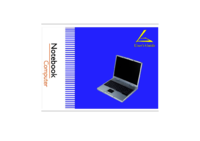




 (83 pages)
(83 pages) (85 pages)
(85 pages) (81 pages)
(81 pages) (89 pages)
(89 pages) (88 pages)
(88 pages)







Commentaires sur ces manuels